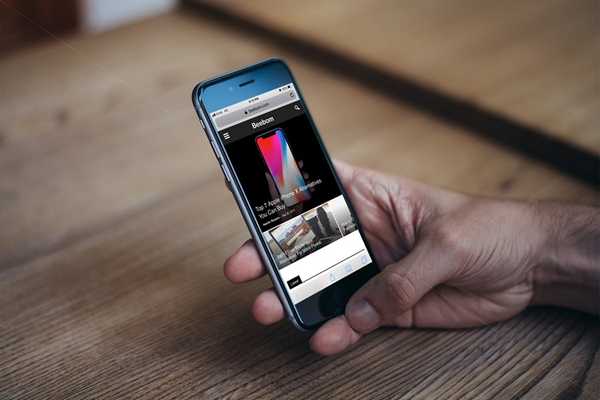
Yurich Koshurich
0
4511
382
Forrige måned rullet Apple ut iOS 11, den nyeste versjonen av det Cupertino-baserte selskapets mobile operativsystem, til allmennheten etter flere måneder med å være i betafaseer i utviklingen. Det brakte massevis av nye funksjoner og forbedringer av tabellen som ytterligere foredler iOS-brukeropplevelsen. En av de nye nifty funksjonene som klarte å fange oppmerksomheten vår var imidlertid muligheten til å lagre nettsider som PDF-filer. Det er riktig, du vil kunne opprette en PDF-fil fra en online webside ved å bruke standard Safari-nettleser på en iOS-enhet, noe som er ganske nyttig hvis du er interessert i å lese innhold mens du er frakoblet. Når PDF-filen er opprettet, kan den til og med skrives ut på fritiden. Er du interessert i å prøve dette allerede? La oss sjekke ut hvordan du lagrer nettsider som PDF i iOS 11:
Lagre websider som PDF i iOS 11
Merk: Jeg prøvde dette på iPhone 7 Plus og iPhone 6s, men det skulle fungere på eldre iPhoner så vel som den nye iPhone 8, 8 Plus og iPhone X.
Prosedyren er ganske enkel og lik på tvers av alle iOS 11-enhetene. Alt som trengs er bare noen få øyeblikk av din dyrebare tid, så følg bare trinnene nedenfor for å få dette til på en jiffy uten forvirring:
- Først av alt, åpne opp Safari-nettleser på iOS-enheten din og besøk hjemmesiden du vil lage en PDF fra. Nå, trykk på delingsikon som ligger nederst på skjermen. Når du er ferdig, bla litt til høyre og trykk på “Lag PDF”.
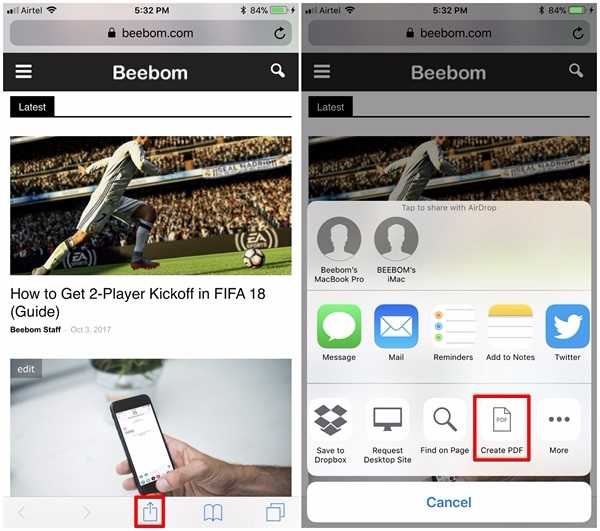
- Nå vil du merke forhåndsvisningen av PDF-filen. For å bekrefte og lagre det, trykk bare på “Ferdig”. Trykk på igjen “Lagre fil på…” for å lagre nettsiden som en PDF-fil.
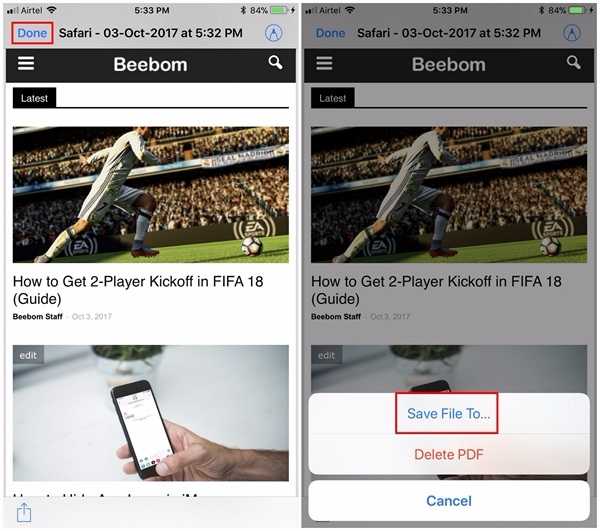
- I neste meny blir du bedt om å velge stedet du vil lagre PDF-filen på. Som standard har brukere muligheten til å lagre dokumentet på enten Apples iCloud Drive eller direkte på sin iPhone. Hvis den er lagret på iCloud Drive, kan du få tilgang til PDF direkte fra iOS 11s nye “Files” -app.
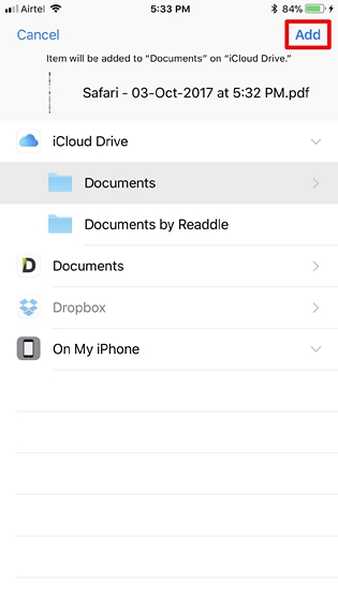
SE MER: Hvordan skjule appikoner i iMessage på iOS 11
Lagre websider som PDF-filer for offline bruk
Vel, det er stort sett alt du trenger å gjøre for å konvertere hvilken som helst online webside til en PDF-fil. Dette kan brukes til god bruk hvis du ikke har tilgang til internett hele tiden, og disse PDF-filene kan brukes til avlesning uten nett. Nettsider som er lagret som PDF-filer, kan til og med skrives ut på et fysisk ark for kontorformål. Når det er sagt, er muligheten til å lage en PDF fra en webside bare tilgjengelig på den innebygde Safari-nettleseren som nå, men vi er glade for at Apple endelig klarte å implementere denne funksjonen i iOS. Så er dere klare til å dra nytte av denne kjekkeste nye iOS 11-funksjonen og begynne å lagre nettsider som PDF-filer for senere bruk? Gi oss beskjed ved å slippe noen få ord i kommentarfeltet nedenfor.















